ChromebookでWindowsアプリを開く方法
知っておくべきこと
- WindowsアプリはChromebookで実行するように設計されていないため、ブラウザベースまたはChromeOSに相当するものを見つけることを検討してください。
- WindowsアプリをChromebookで直接実行するには、互換性レイヤーツールまたは別のPCへのリモートアクセスを使用する必要があります。
- より高度なゲームなどの一部のアプリは、効果的に実行するのが難しい場合があります。
この記事では、ChromebookでWindowsアプリを実行する方法について説明します。
WindowsアプリはChromebookで動作しますか?
ほとんどのWindowsアプリは、いくつかの異なる方法を使用して、最新のChromebookで何らかの方法で実行されます。
- ブラウザベースのアプリ
- Chromeプラグイン
- 別のPCにリモートアクセスする
- Linux用の「互換性レイヤー」ツール。CrossOverChromeOSと呼ばれるソフトウェアのトランスレーターのようなものです。 現在、Intelプロセッサを使用する最新のChromebookでのみ動作します。
以来 Chromebookは、オペレーティングシステムとしてウェブブラウザを使用するように設計されています Chromebookは通常、ストレージシステムとしてクラウドを使用しているため、プロセッサが遅く、物理ストレージが限られています。
ChromebookでWindowsアプリを実行するにはどうすればよいですか?
Chromebookではストレージと電力が制限されているため、少しの準備が大いに役立ちます。
アクセスしたい資料はすべてクラウドストレージシステムに保存します。できればアプリと同期できる資料を保存します。 セキュリティを強化し、アクセスを容易にするために、GoogleドライブとMicrosoftOneDriveの両方で資料をバックアップすることを検討してください。
-
Chromebookのマニュアルを確認し、プロセッサとChromebookのRAM容量を確認してください。 を開きます ファイル ツールバーのアプリをクリックして、 スリードット Chromebookのストレージ容量を確認するには、右上隅のメニューをご覧ください。 また、を有効にする必要があります Google Playストア まだ行っていない場合。
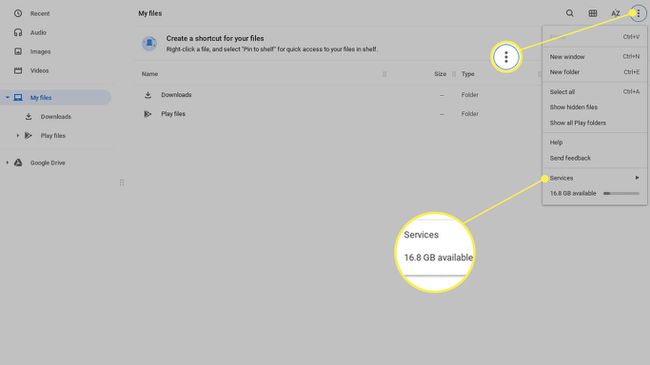
-
使用する必要のあるアプリと、それらを公開している会社のチェックリストを作成します。 ニーズに対するアプリの重要性、実行頻度、オフラインで使用する必要があるかインターネット接続がない場合で使用するかによって、アプリに優先順位を付けます。
Chromeストアでサイト運営者として会社を検索します。 このクエリは、ChromeOS用に現在公開されているものの完全なリストを表示します。 どちらかのストアで名前をクリックすることもでき、発行元のページに移動します。
Chromeで実行できないアプリについては、推奨される仕様を調べて、必要な容量を確認してください。 アプリが実行されることを確認します。 これはで利用可能です CrossOverのウェブサイト またはそのドキュメント。
CrossOver ChromeOSをインストールしてWindowsアプリを実行する方法
この記事の執筆時点で、CrossOverのインストールと実行には196MBが必要です。 アプリのダウンロードを開始する前に、使用可能なスペースからこれを差し引いてください。 ダウンロードしたアプリはすべて、CrossOverアプリを開くとホーム画面から利用でき、それ以外の場合は標準プログラムのように読み込まれて実行されます。
-
に移動 設定 > 開発者 をオンにします Linux開発環境.
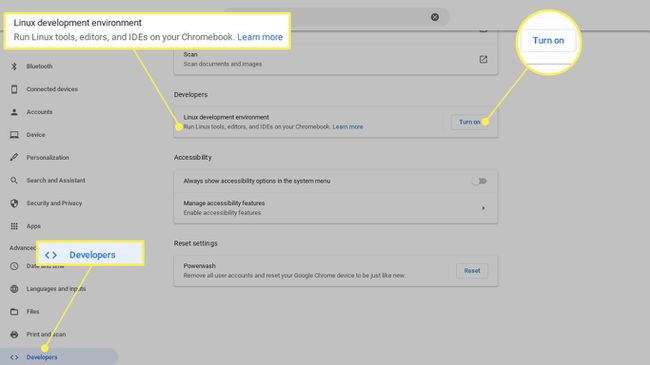
-
ディスクパーティションを少なくとも10GBにします。
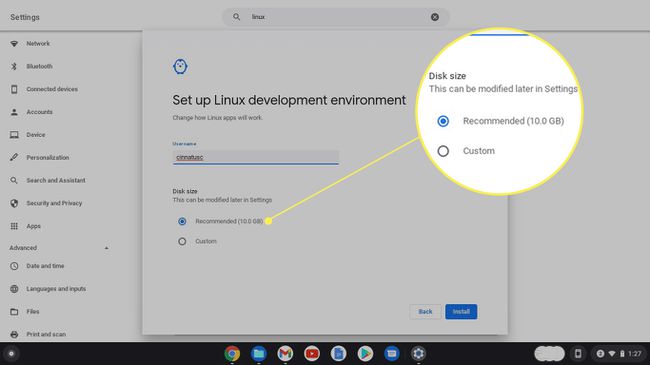
-
CrossOver Webサイトから.debをダウンロードし、 ダウンロード フォルダを使用し、 開ける 右上隅のコマンド。 Linuxでファイルをインストールするように自動的に求められます。 クリック インストール.
![Linuxでファイルをインストールするように求めるChromebookで、[開く]と[インストール]が強調表示されています](/f/33fb65a09b01446ed9a29ba3a7ad70f6.jpg)
-
インストール後、CrossOverを起動し、 Windowsソフトウェアをインストールする. お好みのアプリを検索してダウンロードしてください。 その後、アプリバーで利用できるようになります。
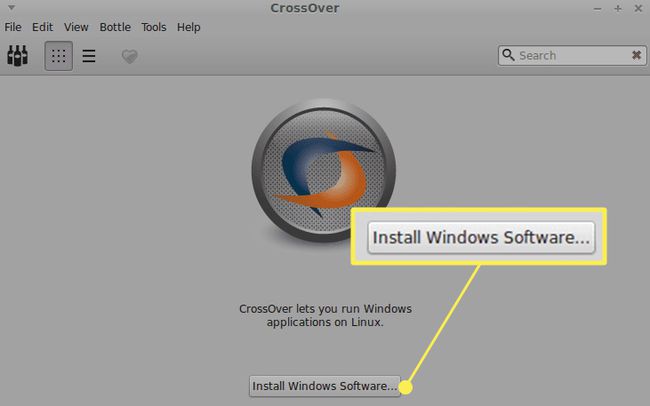
-
ご希望のアプリが見つからない場合は、.exeプログラムをChromebookに直接ダウンロードして、 インストーラーを選択.
![[インストーラーの選択]が強調表示された状態で、[クロスオーバー]メニューでインストーラーを選択する](/f/4927009f80ddc55654375259f1f9fd98.jpg)
-
インストーラーとアプリの適切なオペレーティングシステム「ボトル」を選択します。

よくある質問
-
Chromebookでアプリを削除するにはどうすればよいですか?
に Chromebookからアプリを削除する、 を選択 ランチャー アイコンをクリックし、 上矢印 ランチャーの全画面を表示します。 アンインストールするアプリを右クリックして、 アンインストール また Chromeから削除します.
-
Chromebookにアプリをインストールするにはどうすればよいですか?
Chromebookにアプリをダウンロードしてインストールするには、[ ランチャー アイコンをクリックし、 Google Playストア. カテゴリ別にアプリを閲覧するか、検索バーでアプリを検索します。 インストールするアプリが見つかったら、 インストール. アプリがダウンロードされ、ランチャーに表示されます。
-
ChromebookでLinuxアプリを実行するにはどうすればよいですか?
まず、ChromebookがLinuxアプリをサポートしていることを確認します。 設定 と検索 Linux. あなたが見たら Linux(ベータ版)、ChromebookはLinuxアプリをサポートしています。 次に、ダウンロードするLinuxアプリの.debファイルを見つけて、 ダウンロード. このファイルはChromebookのダウンロードフォルダにあります。 それをダブルクリックしてアプリを起動します。
-
ChromebookでEXEファイルを実行できますか?
いいえ。ChromebookはWindowsソフトウェアを実行しないため、実行可能ファイルを実行できません。 EXEファイルを使用してWindowsプログラムをインストールして実行する必要がある場合、1つのオプションはインストールして使用することです Chromeリモートデスクトップ、これにより、EXEファイルを実行できる接続されたWindows10デスクトップにアクセスできます。
